
멈추지 않는 렉과의 전쟁! 인터넷 렉, 프로그램 충돌 완벽 해결 가이드
아무리 좋은 컴퓨터와 빠른 인터넷 환경을 갖췄더라도, 피할 수 없는 적인 있으니, 바로 ‘렉’입니다. 게임을 하다가, 영상을 보다가, 갑자기 멈춰버리는 인터넷 렉은 우리의 즐거움을 빼앗아 갈 뿐만 아니라, 중요한 업무나 작업에도 치명적인 영향을 미칩니다. 이 지긋지긋한 렉, 도대체 왜 생기는 걸까요? 그리고 어떻게 해결해야 할까요? 이 글에서는 인터넷 렉과 프로그램 충돌의 원인을 분석하고, 쾌적한 디지털 생활을 되찾을 수 있는 실질적인 해결책을 제시합니다.
렉의 공포! 인터넷 렉, 왜 당신을 괴롭히는가? (The Horror of Lag! Internet Lag, Why Does It Haunt You?)
아, 정말 렉은 상상만 해도 끔찍하지 않나요? 게임을 하다가, 영상을 보다가, 심지어 인터넷 검색조차 제대로 못하게 만드는 이 렉 때문에 얼마나 많은 스트레스를 받는지… 우리가 겪는 이 인터넷 렉의 공포, 대체 왜 우리를 이렇게 괴롭히는 걸까요? 오늘은 렉의 다양한 얼굴과, 그 근본적인 원인들을 자세히 파헤쳐 볼 거예요.
우선, 렉이 우리에게 주는 불편함을 생각해 봅시다. 게임 중에 렉이 걸리면, 적의 공격을 피하지 못하고 허무하게 죽는 경험, 다들 한 번쯤은 겪어봤을 거예요. 짜릿한 순간에 끊기는 영상, 로딩만 하염없이 이어지는 웹페이지… 아, 정말 상상만 해도 열 받아요! 이러한 렉은 단순히 짜증나는 정도를 넘어 사용자의 몰입을 방해하고, 심지어 금전적인 손실까지 초래할 수 있어요. 예를 들어, 온라인 경매에서 렉 때문에 입찰 기회를 놓치거나, 중요한 게임 아이템을 획득하지 못하는 경우도 생길 수 있죠. 시간을 낭비하는 것은 물론이고요.
그렇다면, 이렇게 우리를 괴롭히는 렉, 대체 원인이 뭘까요? 렉은 다양한 원인에 의해 발생하지만, 크게 세 가지로 분류해볼 수 있어요.
- 인터넷 연결 문제:
- 통신 속도 저하: 집에 들어오는 인터넷 회선의 속도가 느리면 아무리 좋은 컴퓨터를 사용해도 렉이 발생할 수 있어요. 특히 여러 기기가 동시에 인터넷을 사용하거나, 다운로드/업로드를 동시에 많이 하는 경우 더욱 심해지죠.
- 신호 불안정: 와이파이 신호가 약하거나, 공유기 문제로 신호가 끊기거나 불안정하면 렉이 발생할 수 있어요. 특히 벽이나 가구에 의해 신호가 방해받는 경우도 많으니, 공유기 위치를 확인해보는 것도 중요해요.
- 과도한 트래픽: 동시에 너무 많은 사용자가 특정 서버에 접속하거나, 특정 웹사이트에 트래픽이 몰리는 경우, 렉이 발생할 수 있어요. 새벽 시간대에 게임을 하거나, 사람이 적은 시간에 접속하는 것도 렉을 피하는 방법이 될 수 있어요.
- 컴퓨터 하드웨어 문제:
- 노후된 하드웨어: CPU, RAM, 그래픽 카드 등 컴퓨터의 주요 부품이 노후화되면 처리 속도가 느려져 렉이 발생할 수 있어요. 특히 고사양 게임이나, 고화질 영상을 재생할 때 더욱 렉이 심하게 느껴질 수 있어요. 부품 교체를 고려해 볼 수도 있겠지요.
- 저사양 하드웨어: 컴퓨터 사양이 낮으면, 아무리 인터넷 속도가 빠르더라도 렉이 발생할 수 있어요. 특히 3D 게임이나, 고화질 영상을 재생할 때 렉이 심해질 수 있으므로, 게임이나 영상 시청 전에 컴퓨터 사양을 확인하는 것이 중요해요.
- 하드 디스크 문제: 하드 디스크의 용량이 부족하거나, 파편화가 심하면 처리 속도가 느려져 렉이 발생할 수 있어요. 불필요한 파일을 정리하고, 디스크 조각 모음을 실행하는 것도 렉을 줄이는 데 도움이 될 수 있답니다.
- 소프트웨어 문제:
- 프로그램 충돌: 여러 프로그램들이 동시에 실행되면서 충돌을 일으키면 렉이 발생할 수 있어요. 특히 백그라운드에서 실행되는 프로그램들이 많이 렉을 유발하는 경우가 많으니 참고하세요.
- 악성코드 감염: 바이러스나 멀웨어에 감염되면, 컴퓨터 리소스를 과도하게 사용하게 되어 렉이 발생할 수 있어요. 백신 프로그램을 사용해 정기적으로 검사하고, 의심스러운 파일은 함부로 열지 않는 것이 중요해요.
- 드라이버 문제: 그래픽 카드, 사운드 카드 등 하드웨어 드라이버가 최신 버전이 아니거나, 호환성 문제가 있으면 렉이 발생할 수 있어요. 최신 드라이버로 업데이트하고, 문제가 있는 드라이버는 재설치해 보는 것이 좋아요.
결론적으로 말하면, 렉은 단순히 ‘느림’의 문제가 아니라, 인터넷 연결, 컴퓨터 하드웨어, 소프트웨어 등 다양한 요인이 복합적으로 작용한 결과라고 할 수 있어요. 렉의 공포를 해결하기 위해서는, 자신의 컴퓨터와 인터넷 환경을 정확히 진단하고, 문제의 원인을 파악하는 것이 가장 중요해요. 아, 정말 렉 없는 세상을 원한다면, 렉의 원인을 알고, 꼼꼼하게 해결해야겠죠?
가장 중요한 건, 렉을 무서워만 하지 말고, 원인을 찾고 해결하려는 적극적인 자세를 갖는 거예요! 결국, 렉과의 전쟁에서 승리하는 것은, 우리 자신의 노력에 달려있답니다. 힘내세요!
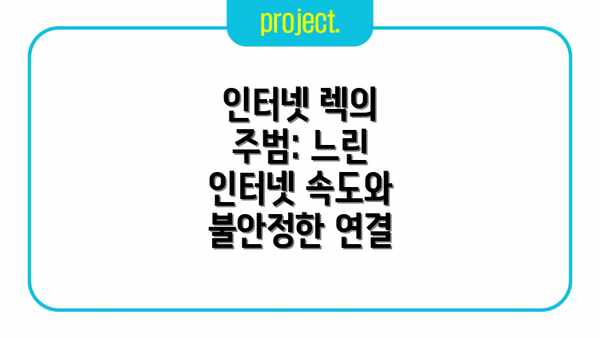
인터넷 렉의 주범: 느린 인터넷 속도와 불안정한 연결
인터넷 렉의 가장 흔한 원인 중 하나는 느린 인터넷 속도입니다. 현재 사용하고 있는 통신 회선(광랜, 기가 인터넷 등)의 속도가 느리거나, 실제 속도가 계약한 속도에 미치지 못하는 경우, 웹 페이지 로딩, 동영상 재생, 온라인 게임 플레이 등 모든 작업에서 렉이 발생할 수 있습니다. 또한, 불안정한 인터넷 연결 또한 렉을 유발하는 주요 원인입니다. 와이파이 신호가 약하거나, 공유기에 문제가 있거나, 또는 일시적인 인터넷 서비스 장애가 발생하면, 끊김 현상과 함께 렉이 나타날 수 있습니다.
프로그램 충돌, 당신도 예외일 수 없다! 충돌은 곧 렉 발생
여러 프로그램이 동시에 실행될 때, 서로 간의 충돌이 발생하여 렉이 발생할 수 있습니다. 특히, 메모리 사용량이 많은 프로그램이나, 서로 호환되지 않는 프로그램 간의 충돌은 렉의 주요 원인이 됩니다. 예를 들어, 게임을 실행하는 동안 다른 프로그램에서 업데이트를 시도하거나, 백그라운드에서 불필요한 프로그램이 계속 실행되고 있다면, 렉이 발생할 가능성이 높아집니다. 프로그램 간의 충돌은 시스템 자원의 과도한 사용, 드라이버 문제, 소프트웨어 버그 등 다양한 이유로 발생할 수 있습니다.
하드웨어 문제, 렉의 숨겨진 원인
컴퓨터의 하드웨어 문제 또한 렉을 유발할 수 있습니다. CPU, RAM, 그래픽 카드 등 주요 부품들의 성능이 부족하거나, 노후화되어 제 성능을 발휘하지 못하는 경우, 렉이 발생할 수 있습니다. 특히, 고사양 게임이나 그래픽 집약적인 작업을 수행할 때, 하드웨어 성능 부족으로 인한 렉은 더욱 심각하게 나타납니다. 또한, 하드디스크(HDD)의 속도가 느리거나, SSD의 용량이 부족한 경우에도 렉이 발생할 수 있습니다.
Okay, here’s the expanded content for the section “렉, 이제 안녕! 인터넷 렉과 프로그램 충돌을 해결하는 방법” in a detailed table format, keeping in mind your specifications for tone, style, and formatting. Let’s banish those internet lags together!
렉, 이제 안녕! 인터넷 렉과 프로그램 충돌을 해결하는 방법: 쾌적한 인터넷 환경을 위한 맞춤 솔루션!
아, 정말 답답하시죠? 인터넷 렉과 프로그램 충돌 때문에 한숨만 푹푹 쉬시는 분들을 위해, 드디어 해결 방법을 샅샅이 파헤쳐 볼 시간이에요! 우리 같이 렉 없는 세상을 만들어보자구요!
| 문제 상황 (Problem Situation) | 원인 (Cause) | 해결 방법 (Solution) | 상세 설명 (Detailed Explanation) |
|---|---|---|---|
| 1. 느린 인터넷 속도 (Slow Internet Speed) | – 통신사 회선 문제 (ISP Line Problem) – 공유기 문제 (Router Problem) – 과도한 네트워크 사용 (Excessive Network Usage) – 백그라운드 프로그램 (Background Programs) | – 통신사 고객센터 문의 (Contact ISP) – 공유기 재부팅 및 설정 확인 (Reboot and Check Router Settings) – 불필요한 네트워크 사용 중지 (Stop Unnecessary Network Usage) – 백그라운드 프로그램 종료 (Close Background Programs) – 인터넷 속도 측정 및 회선 점검 (Test Internet Speed and Inspect Line) | – 혹시 지금! 인터넷 속도가 너무 느리다면, 먼저 통신사에 문의해서 회선에 문제점이 없는지 확인하는 게 중요해요! 가끔 회선 문제로 렉이 발생하기도 하거든요. – 공유기를 껐다 켜는 것만으로도 문제가 해결될 수 있어요. 그리고, 공유기 펌웨어를 최신 버전으로 업데이트하면 안정성이 향상될 수도 있고요. – 토렌트나 대용량 다운로드, 업로드는 렉의 주범! 이런 작업들은 잠시 멈춰주고, 불필요한 탭이나 프로그램을 닫아서 네트워크 자원을 확보해 주세요. – 업데이트를 자동으로 실행하는 프로그램이나, 백그라운드에서 몰래 데이터를 주고받는 프로그램들이 렉을 유발할 수 있어요. 작업 관리자를 열어서 불필요한 프로그램들을 종료해 보세요. – 인터넷 속도 측정 사이트를 이용해서 현재 속도를 측정해보고, 통신사에서 제공하는 약정 속도와 비교해 보세요. 차이가 크다면 통신사에 문의해 봐야 해요. |
| 2. 프로그램 충돌 (Program Conflicts) | – 호환성 문제 (Compatibility Issues) – 드라이버 문제 (Driver Issues) – 메모리 부족 (Insufficient Memory) – 바이러스 또는 악성코드 감염 (Virus or Malware Infection) | – 프로그램 재설치 또는 호환 모드 변경 (Reinstall or Change Compatibility Mode) – 그래픽 드라이버 등 최신 드라이버 설치 (Install Latest Drivers) – 불필요한 프로그램 종료 및 메모리 관리 (Close Unnecessary Programs and Manage Memory) – 바이러스 검사 및 치료 (Scan for and Treat Viruses) | – 프로그램 간에 충돌이 일어나면 렉뿐만 아니라 오류까지 발생할 수 있어요. – 특정 프로그램이 다른 프로그램과 호환되지 않는다면, 해당 프로그램을 재설치하거나 운영체제 호환 모드를 변경해 보세요. – 오래된 드라이버는 렉을 유발할 수 있으므로, 특히 그래픽 카드 드라이버를 최신 버전으로 업데이트해 주세요. 드라이버 업데이트는 제조사 홈페이지에서 쉽게 할 수 있어요. – 컴퓨터의 메모리(RAM)가 부족하면 여러 프로그램이 동시에 원활하게 작동하기 어려워요. 불필요한 프로그램들을 닫고, 메모리 사용량을 줄여보세요. – 바이러스나 악성코드는 시스템 리소스를 갉아먹어서 렉을 유발할 수 있어요. 백신 프로그램을 이용해서 검사해 보세요. |
| 3. 게임 렉 (Game Lag) | – 그래픽 카드 성능 부족 (Insufficient Graphics Card Performance) – 게임 설정 문제 (Game Settings Problems) – 서버 문제 (Server Issues) – 컴퓨터 발열 (Overheating) | – 그래픽 옵션 낮추기 (Lower Graphics Options) – 게임 최적화 설정 적용 (Apply Game Optimization Settings) – 서버 상태 확인 (Check Server Status) – 컴퓨터 내부 청소 및 쿨링 시스템 점검 (Clean and Inspect Cooling System) | – 게임 렉은 정말 끔찍하죠! 우선, 그래픽 카드의 성능이 부족하다면, 게임 내 그래픽 옵션을 낮춰서 프레임 수를 확보해 보세요. 특히, 안티앨리어싱, 그림자 효과 등은 렉을 많이 유발하는 옵션이에요. – 게임 설정에서 ‘최적화’ 설정을 찾아 적용해 보세요. – 게임 서버 자체에 문제가 있다면, 렉이 발생할 수밖에 없어요. 게임 게시판이나 커뮤니티에서 다른 유저들의 렉 발생 여부를 확인해 보세요. – 컴퓨터 내부의 먼지가 쌓이거나 쿨링 시스템이 제대로 작동하지 않으면 과열되어 렉이 발생할 수 있어요. 주기적으로 컴퓨터 내부를 청소하고, 쿨링팬이 잘 돌아가는지 확인해 보세요. |
| 4. 인터넷 창 렉 (Web Browser Lag) | – 과도한 탭 사용 (Excessive Tabs Open) – 브라우저 확장 프로그램 문제 (Browser Extension Problems) – 캐시 및 쿠키 누적 (Accumulated Cache and Cookies) – 브라우저 업데이트 필요 (Browser Update Needed) | – 탭 정리 및 브라우저 재시작 (Close Tabs and Restart Browser) – 확장 프로그램 비활성화 및 삭제 (Disable or Remove Extensions) – 캐시 및 쿠키 삭제 (Clear Cache and Cookies) – 브라우저 최신 버전 업데이트 (Update Browser to the Latest Version) | – 인터넷 창을 여러 개 띄워놓으면 렉이 걸리는 경우가 많아요. 사용하지 않는 탭은 닫아주고, 브라우저를 껐다가 켜주면 도움이 될 거예요. – 브라우저 확장 프로그램이 렉의 원인일 수도 있어요. 사용하지 않는 확장 프로그램은 비활성화하거나 삭제해 보세요. – 자주 방문하는 웹사이트의 정보가 캐시와 쿠키로 저장되어 렉을 유발할 수 있어요. 정기적으로 캐시와 쿠키를 삭제해 주세요. 브라우저 설정에서 쉽게 할 수 있어요. – 브라우저가 오래된 버전이라면 성능 저하가 발생할 수 있어요. 최신 버전으로 업데이트해 주세요. |
| 5. 영상 렉 (Video Lag) | – 비디오 드라이버 문제 (Video Driver Issues) – 코덱 문제 (Codec Issues) – 하드웨어 가속 문제 (Hardware Acceleration Issues) – 네트워크 문제 (Network Issues) | – 비디오 드라이버 업데이트 (Update Video Driver) – 코덱 설치 또는 업데이트 (Install or Update Codecs) – 하드웨어 가속 설정 확인 (Check Hardware Acceleration Settings) – 인터넷 속도 확인 (Check Internet Speed) | – 영화나 동영상 시청 중 렉이 발생하면 정말 답답하죠! – 그래픽 카드 드라이버를 최신 버전으로 업데이트해 보세요. – 동영상을 재생하는 데 필요한 코덱이 제대로 설치되어 있지 않거나, 오래된 버전이라면 렉이 발생할 수 있어요. 최신 코덱을 설치하거나 업데이트해 주세요. – 하드웨어 가속 설정이 제대로 되어 있는지 확인해 보세요. 브라우저나 미디어 플레이어 설정에서 찾을 수 있어요. – 스트리밍 서비스 이용 시, 인터넷 속도가 부족하면 렉이 발생할 수 있어요. 인터넷 속도를 확인하고, 다른 네트워크 사용을 자제해 주세요. |
| 6. 시스템 전체 렉 (System-Wide Lag) | – 하드 디스크 조각 모음 (Defragment Hard Disk) – 운영체제 최적화 (Optimize Operating System) – 불필요한 파일 정리 (Clean Up Unnecessary Files) – 시스템 복원 (System Restore) | – 하드 디스크 조각 모음 실행 (Run Disk Defragmentation) – 운영체제 최적화 도구 사용 (Use Operating System Optimization Tools) – 임시 파일 및 불필요한 파일 삭제 (Delete Temporary and Unnecessary Files) – 시스템 복원 지점 생성 및 활용 (Create and Use System Restore Points) | – 시스템 전체가 느려진다면, 여러 문제가 복합적으로 작용했을 가능성이 높아요. – 하드 디스크의 조각 모음을 실행해서 파일 접근 속도를 향상시켜 주세요. – 운영체제 자체에서 제공하는 최적화 도구를 사용하거나, 레지스트리 정리 프로그램을 사용해서 시스템 성능을 개선할 수 있어요. – 임시 파일이나 불필요한 파일은 하드 디스크 공간을 차지하고, 시스템 속도를 저하시키는 원인이 될 수 있어요. 정리해 주세요. – 시스템 복원 지점을 생성해두면, 문제가 발생했을 때 이전 상태로 되돌릴 수 있어요. 꼭 활용해 보세요. |
이제 렉과 작별할 준비 되셨죠? 위의 방법들을 차근차근 따라 해보시고, 쾌적한 인터넷 및 컴퓨터 환경을 만끽하시길 바라요
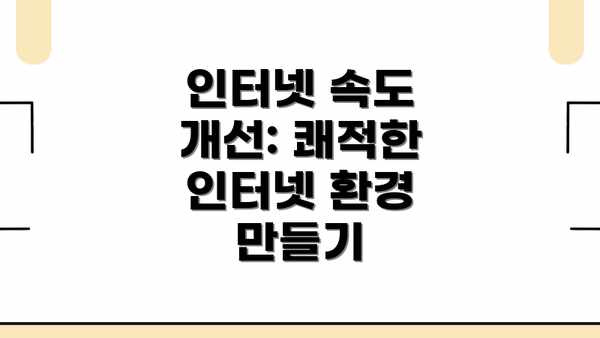
인터넷 속도 개선: 쾌적한 인터넷 환경 만들기
인터넷 속도 측정: 먼저, 현재 인터넷 속도를 측정해 봅시다. 벤치비, speedtest.net 등 다양한 속도 측정 사이트를 이용하여 현재 다운로드, 업로드, 핑(Ping) 속도를 확인합니다. 측정 결과가 예상보다 현저히 낮다면, 통신사에 문의하여 기술지원을 받거나, 상위 요금제로 변경하는 것을 고려해볼 수 있습니다.
와이파이 신호 점검: 와이파이를 사용하는 경우, 공유기의 위치를 변경하거나, 주변 장애물(벽, 가구 등)을 제거하여 신호 강도를 높여야 합니다. 또한, 공유기의 펌웨어를 최신 버전으로 업데이트하여 성능을 개선할 수 있습니다. 5GHz 대역의 와이파이를 사용하면, 2.4GHz 대역보다 더 빠른 속도와 안정적인 연결을 경험할 수 있습니다.
유선 연결 사용: 가능하다면, 와이파이 대신 유선(LAN) 연결을 사용하여 인터넷 속도와 안정성을 향상시킬 수 있습니다. 유선 연결은 무선 연결보다 안정적이고, 렉 발생 확률이 낮습니다.
프로그램 관리: 렉 없는 깔끔한 환경 조성
불필요한 프로그램 종료: 컴퓨터를 사용하지 않을 때는, 백그라운드에서 실행되는 불필요한 프로그램들을 종료하여 시스템 자원을 확보해야 합니다. 작업 관리자 (Ctrl + Shift + Esc)를 열어, CPU, 메모리, 디스크 사용량이 높은 프로그램을 확인하고 종료합니다.
프로그램 업데이트: 운영체제, 드라이버, 그리고 자주 사용하는 프로그램들을 최신 버전으로 업데이트하여 버그 수정 및 성능 향상을 꾀해야 합니다. 최신 버전은 안정성과 호환성이 개선되어 렉 발생을 줄여줍니다.
프로그램 재설치: 특정 프로그램에서 지속적으로 렉이 발생하는 경우, 해당 프로그램을 삭제하고 재설치해 봅니다. 프로그램 설치 파일이 손상되었거나, 설정에 문제가 있는 경우, 재설치를 통해 문제를 해결할 수 있습니다.
프로그램 충돌 해결: 충돌이 의심되는 프로그램들을 동시에 실행하지 않거나, 호환성 설정을 변경하여 문제를 해결할 수 있습니다. 또한, 충돌 보고서를 통해 문제 원인을 파악하고, 해당 프로그램의 개발자에게 문의하여 해결책을 찾을 수 있습니다.


하드웨어 점검 및 업그레이드: 성능 향상을 위한 투자
CPU, RAM, 그래픽 카드 점검: CPU, RAM, 그래픽 카드의 성능을 확인하고, 필요에 따라 업그레이드를 고려해야 합니다. 특히, 고사양 게임을 즐기거나, 그래픽 집약적인 작업을 수행하는 경우, CPU, 그래픽 카드의 성능이 렉 발생에 큰 영향을 미칩니다. RAM 용량이 부족하면, 렉이 발생할 수 있으므로, RAM을 추가하거나 업그레이드하는 것을 고려해야 합니다.
하드 디스크(HDD) 및 SSD 점검: 사용하고 있는 저장 장치의 속도를 확인하고, 필요에 따라 SSD로 교체하는 것을 고려해야 합니다. SSD는 HDD보다 훨씬 빠른 속도로 데이터를 처리하여, 프로그램 실행 속도, 부팅 속도, 그리고 전반적인 시스템 반응 속도를 향상시킵니다.
드라이버 업데이트: 그래픽 카드, 사운드 카드, 네트워크 어댑터 등 모든 하드웨어 장치의 드라이버를 최신 버전으로 업데이트하여 성능을 향상시키고, 호환성 문제를 해결해야 합니다.
시스템 최적화: 쾌적한 환경 유지를 위한 노력
디스크 조각 모음 또는 SSD 최적화: HDD를 사용하는 경우, 디스크 조각 모음을 실행하여 파일의 단편화를 제거하고, 디스크 액세스 속도를 향상시킬 수 있습니다. SSD를 사용하는 경우, TRIM 기능을 활성화하여 SSD의 성능 저하를 방지해야 합니다.
불필요한 파일 삭제: 임시 파일, 캐시 파일, 그리고 더 이상 필요하지 않은 파일들을 삭제하여 디스크 공간을 확보하고, 시스템 성능을 향상시킬 수 있습니다. 디스크 정리 도구를 사용하여 불필요한 파일을 간편하게 삭제할 수 있습니다.
자동 실행 프로그램 관리: 컴퓨터 부팅 시 자동으로 실행되는 프로그램들을 최소화하여 부팅 속도를 높이고, 시스템 자원을 효율적으로 사용할 수 있습니다. 불필요한 자동 실행 프로그램은 작업 관리자 또는 시스템 구성 유틸리티에서 해제할 수 있습니다.
상황별 렉 해결 가이드: 게임 렉, 영상 렉, 인터넷 창 렉 완벽 정복!
자, 이제 렉과의 전쟁, 마지막 단계에 돌입해 봅시다! 게임, 영상, 인터넷 창, 이 세 가지 상황에서 렉이 발생했을 때 어떻게 대처해야 하는지, 맞춤형 해결책들을 꼼꼼하게 알아볼게요. 각 상황별로 렉을 잡는 핵심 비법들을 엄선해서 알려드릴 테니, 지금부터 집중해 주세요!
1. 게임 렉, 이제 끊김 없이 달려보자!
게임 렉은 정말 끔찍하죠. 결정적인 순간에 화면이 멈추거나 끊기는 현상은 승패를 좌우할 뿐만 아니라 스트레스 지수도 확 올려버려요. 하지만 너무 걱정 마세요! 게임 렉을 해결할 수 있는 꿀팁들을 알려드릴게요.
사양 확인은 기본 중의 기본!: 내 컴퓨터가 플레이하려는 게임의 최소 사양을 충족하는지 확인하는 것이 첫 번째예요. 게임 공식 홈페이지나 스팀 같은 플랫폼에서 시스템 요구 사항을 꼼꼼하게 살펴보세요. 혹시라도 사양이 부족하다면, 부품 업그레이드를 고려해야 할 수도 있어요. 그래픽 카드, CPU, RAM, 이 세 가지가 특히 중요하답니다!
그래픽 옵션, 똑똑하게 조절하기!: 게임 내 그래픽 옵션을 조정해서 렉을 줄일 수 있어요. 고사양 옵션을 낮추고, 안티 앨리어싱, 그림자 효과, 반사 효과 등 렉을 유발하는 옵션들을 끄거나 낮추는 것을 추천해요. 게임마다 최적화 설정이 다르니, 직접 테스트해보면서 가장 쾌적한 설정을 찾아보세요.
백그라운드 프로그램 정리!: 게임을 하는 동안 불필요한 프로그램들이 백그라운드에서 실행되고 있다면, CPU와 메모리를 갉아먹어서 렉을 유발할 수 있어요. 작업 관리자(Ctrl + Shift + Esc)를 열어서 CPU, 메모리를 많이 사용하는 프로그램들을 종료하거나, 불필요한 프로그램은 시작 시 자동 실행되지 않도록 설정을 변경하는 것이 좋아요.
드라이버 업데이트는 필수!: 최신 그래픽 카드 드라이버를 설치하는 것은 게임 렉 해결의 핵심 열쇠예요. 새로운 드라이버는 성능 개선과 버그 수정을 포함하고 있어서, 게임 렉을 줄이는 데 큰 도움이 된답니다. 엔비디아나 AMD 공식 홈페이지에서 최신 드라이버를 다운로드하고 설치해 주세요.
인터넷 연결 상태 점검: 온라인 게임을 즐기는 경우, 렉의 원인이 불안정한 인터넷 연결일 수도 있어요. 핑(Ping) 값을 확인하고, 핑이 높거나 잦은 핑 튐 현상이 발생한다면, 와이파이보다는 유선 랜선을 사용하는 것이 좋아요. 공유기를 재부팅하거나, 인터넷 속도 테스트를 해보는 것도 도움이 될 수 있어요.
PC 최적화 꿀팁:
- 디스크 조각 모음 또는 SSD 최적화: 오래된 HDD를 사용한다면 디스크 조각 모음을 실행하여 파일 접근 속도를 향상시키세요. SSD를 사용한다면, 불필요한 쓰기를 줄여 SSD 수명을 연장하는 최적화 기능을 활용하세요.
- 윈도우 업데이트: 최신 윈도우 업데이트는 성능 개선과 버그 수정뿐만 아니라 보안 강화에도 도움이 되므로, 윈도우 업데이트를 항상 최신 상태로 유지하세요.
- 오버클럭 시도: CPU나 그래픽 카드에 대한 이해도가 높다면, 오버클럭을 시도하여 성능을 향상시킬 수 있어요. 하지만 오버클럭은 발열 증가 및 시스템 불안정의 위험이 있으므로, 신중하게 진행해야 해요.
2. 영상 렉, 이제 쾌적하게 감상하자!
영상을 보다가 화면이 멈추거나 끊기면 정말 답답하죠. 고화질 영상을 보는데 렉이 걸리면 몰입도가 깨지고, 감상에 방해가 되요. 영상 렉 해결법을 알아볼게요.
영상 해상도 및 화질 조절: 시청하는 영상의 해상도와 화질을 낮춰서 렉을 줄일 수 있어요. 고화질 영상은 컴퓨터 사양을 많이 요구하기 때문에, 컴퓨터 성능이 부족하다면 해상도를 낮추는 것이 효과적이에요. 유튜브, 넷플릭스 등 대부분의 영상 플랫폼에서는 해상도와 화질을 조절할 수 있는 옵션을 제공하고 있답니다.
브라우저 및 코덱 업데이트: 사용하는 웹 브라우저와 비디오 코덱을 최신 버전으로 업데이트하세요. 최신 업데이트는 성능 개선과 버그 수정을 포함하고 있어서 렉을 줄이는 데 도움이 될 수 있어요. 특히, H.264. HEVC 등 영상 코덱은 렉과 직결되는 부분이니, 최신 버전으로 유지해 주는 것이 중요해요.
하드웨어 가속 설정 확인: 웹 브라우저와 그래픽 카드 설정에서 하드웨어 가속이 활성화되어 있는지 확인하세요. 하드웨어 가속은 CPU의 부담을 줄여서 렉을 줄이는 데 도움이 되요. 웹 브라우저 설정에서 “하드웨어 가속 사용” 옵션을 확인하고, 그래픽 카드 드라이버 설정에서도 하드웨어 가속 관련 옵션을 활성화해 주세요.
백그라운드 프로그램 정리: 게임 렉과 마찬가지로, 영상 시청 중에도 불필요한 프로그램들이 백그라운드에서 실행되고 있다면 렉을 유발할 수 있어요. 작업 관리자를 통해 CPU, 메모리를 많이 사용하는 프로그램들을 종료하거나, 불필요한 프로그램은 자동 실행되지 않도록 설정해 줍니다.
인터넷 연결 상태 점검: 고화질 영상을 스트리밍으로 시청하는 경우, 인터넷 속도가 렉에 큰 영향을 미쳐요. 인터넷 속도를 측정하고, 속도가 너무 느리다면, 와이파이 대신 유선 랜선을 사용하거나, 공유기를 재부팅하는 등 인터넷 연결을 개선해 주세요.
캐시 및 쿠키 삭제: 브라우저에 쌓인 캐시와 쿠키는 렉을 유발할 수 있으므로, 주기적으로 삭제해 주는 것이 좋아요. 브라우저 설정에서 방문 기록 삭제 기능을 사용하여 캐시와 쿠키를 삭제해 주세요.
3. 인터넷 창 렉, 웹 서핑도 쾌적하게!
인터넷 창이 자주 멈추거나 버벅거린다면 정말 답답하죠. 웹 서핑을 하다가 렉이 걸리면 페이지 로딩 속도가 느려지고, 심지어 웹 브라우저가 먹통이 되기도 해요. 인터넷 창 렉 해결 가이드!
브라우저 확장 프로그램 관리: 과도한 브라우저 확장 프로그램은 인터넷 창 렉의 주요 원인이 될 수 있어요. 사용하지 않는 확장 프로그램들은 삭제하거나 비활성화하여 브라우저의 성능을 향상시켜 주세요. 확장 프로그램 관리 페이지에서 각 확장 프로그램의 성능에 대한 정보를 확인할 수 있어요.
탭 관리: 너무 많은 탭을 열어두면 브라우저가 메모리를 많이 사용해서 렉이 발생할 수 있어요. 사용하지 않는 탭은 닫고, 여러 개의 탭을 묶어 관리하는 확장 프로그램을 활용하는 것도 좋은 방법이에요.
브라우저 캐시 및 쿠키 삭제: 브라우저 캐시와 쿠키는 웹 페이지 로딩 속도를 빠르게 해주는 역할을 하지만, 과도하게 쌓이면 렉을 유발할 수 있어요. 주기적으로 브라우저 캐시와 쿠키를 삭제하고, 브라우저 기록도 정리해 주세요.
브라우저 업데이트: 사용하는 웹 브라우저를 최신 버전으로 업데이트해서 렉을 줄일 수 있어요. 최신 브라우저는 성능 개선과 버그 수정을 포함하고 있어서, 더 쾌적한 웹 서핑 환경을 제공할 수 있어요.
악성 코드 검사: 컴퓨터에 악성 코드가 감염되면 인터넷 창 렉뿐만 아니라 다른 문제들도 발생할 수 있어요. 백신 프로그램을 사용하여 정기적으로 악성 코드를 검사하고, 발견된 악성 코드는 즉시 삭제해 주세요.
DNS 설정 변경: DNS 서버 설정을 변경하여 웹 페이지 로딩 속도를 향상시킬 수 있어요. 공용 DNS 서버(예: Google DNS, Cloudflare DNS)를 사용해 보세요.
**무엇보다도, 컴퓨터를 껐다 켜는 게 가장 간단하고 효과적인 해결책이 될 수 있다는 사실, 잊지 마세요! (빨간색으로 강조)

게임 렉 해결법: 승리의 길로 가는 지름길
게임 렉은 게임의 몰입도를 크게 저하시키는 가장 큰 적인데요, 특히 FPS 게임이나 실시간 전략 게임에서 렉은 승패를 좌우하는 결정적인 요인이 될 수 있습니다. 게임 렉을 해결하기 위해서는 아래와 같은 방법들을 시도해 볼 수 있습니다.
- 그래픽 설정 조절: 게임 내 그래픽 설정을 낮춰서 렉을 줄일 수 있습니다. 특히 텍스처 품질, 그림자 품질, 안티앨리어싱 등의 옵션을 낮추면 렉 감소에 도움이 됩니다.
- 게임 최적화 프로그램 사용: 게임 부스터와 같은 최적화 프로그램을 사용하여, 게임 실행 시 리소스를 최대한 확보할
자주 묻는 질문 Q&A
Q1: 인터넷 렉의 가장 흔한 원인은 무엇인가요?
A1: 느린 인터넷 속도와 불안정한 연결입니다.
Q2: 프로그램 충돌로 인한 렉을 해결하는 방법은 무엇인가요?
A2: 프로그램 재설치, 호환 모드 변경, 드라이버 설치, 메모리 관리, 바이러스 검사 등을 할 수 있습니다.
Q3: 게임 렉을 줄이기 위해 시도해 볼 수 있는 방법은 무엇인가요?
A3: 그래픽 옵션 낮추기, 게임 최적화 설정 적용, 백그라운드 프로그램 종료, 최신 드라이버 설치 등을 시도할 수 있습니다.
이 콘텐츠의 무단 사용은 저작권법에 위배되며, 이를 위반할 경우 민사 및 형사상의 법적 처벌을 받을 수 있습니다. 무단 복제, 배포를 금지합니다.
※ 면책사항: 위 본문 내용은 온라인 자료를 토대로 작성되었으며 발행일 기준 내용이므로 필요 시, 최신 정보 및 사실 확인은 반드시 체크해보시길 권장드립니다.















